如果我丢失了使用 Google Authenticator 的手机该怎么办? 1. 检查备份码许多服务在启用二步骤验证时会提供备份码。这些码可以在你丢失手机后使用,确保你妥善保管这些备份码,并在必要时使用。2. 恢复 Google Authenticator如果你有多个设备,并且之前在其他手机上安装过 Google Authenticator,可以通过此设备重新访问验证码。3. 联络服务提供者如果上述步骤无法解决问题,联络你需要进行身份验证的服务提供者的客户支持。他们可能会提供额外的验证选项,帮助你重设二步骤验证。4. 重新启动帐户在某些情况下,你可能需要重新设置你的帐户安全设置,这可能包括禁用二步骤验证并重新启用它。5. 启用云端备份未来建议启用 Google Authenticator 的云端备份功能,这样就可以在新的设备上轻松恢复你的验证码。记得定期更新你的安全设置,并将重要的备份码保存在安全的地方!
如果您丢失了安装 Google Authenticator 应用的手机应该怎么办?
身份验证器应用通过提供额外的基于移动应用的安全性,来防止未经授权的帐户和服务登录,Google Authenticator是其中表现最佳的应用之一。但如果您丢失了安装此应用的手机,该怎么办?以下是如何在手机丢失的情况下恢复 Google Authenticator应用,以及如何使用数据泄露软件来保护被盗或丢失的数据的方法。
适用于
适用于
适用于
适用于

复制文章链接
链接已复制
撰文
发布日期:2022 年 11 月 11 日
什么是 Google Authenticator?
Google Authenticator 是一个生成验证码的应用,在使用 登录服务时提供额外的安全层。通过提供一种除了密码外的身份验证方法,GoogleAuthenticator 有助于保护您的在线帐户。
这篇文章包含:
查看所有

Google Authenticator 安全性如何?
Google Authenticator 非常安全,因为它生成的唯一、时效性的代码与特定手机相链接,且不易伪造。Google Authenticator不与云连接,降低了您因数据泄露而遭受风险的可能性。
Google 的代码生成应用还有一个优点,即它不需要互联网或移动服务,因此当您无法连接时,您无需担心被锁定在帐户之外或者您的身份验证数据被 的风险。
但 Google Authenticator没有密码锁或生物识别锁。因此,拥有您手机及相关密码的人可能会登录到您的帐户。甚至,即使没有密码,窃贼也可能获取到您的 Instagram恢复码或与您设备相关联的其他服务的恢复密钥。
对于 来说,同时获得您的手机和密码是困难的,这正是 2FA的目的——但这种情况也可能发生。因此,您应将 Google Authenticator 与 同时使用。
如何使用 Google Authenticator?
使用 Google Authenticator 应用可以帮助您保持敏感帐户的安全。
以下是使用 Google Authenticator 应用的步骤:
- 登录您想与 Google Authenticator 一起使用的帐户。
- 进入帐户的安全设置,选择“二步验证设置”或类似选项,并按照设置说明进行操作。
- 打开 Google Authenticator(如果手机中没有,请下载),并扫描由您选择的帐户的 2FA 设置生成的二维码或输入设置密钥。
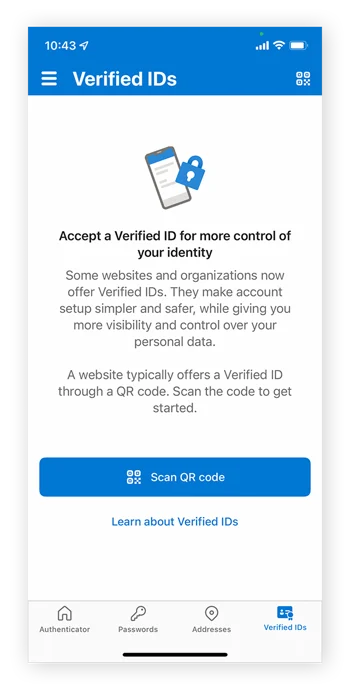
现在,您的帐户已通过 Authenticator 应用链接到您的设备,每次您登录时,Google代码生成器会为您提供一次性安全密钥,您需要输入此密钥才能登录帐户。
我能恢复我的 Google Authenticator 吗?
您无法从丢失的手机恢复 Google Authenticator,因为 Google Authenticator生成的密钥是特定于设备的。如果您丢失手机,您将失去对这些密钥的访问。
同样,找到丢失手机上的 Google Authenticator 的任何人都有权限访问其中帐户的 2FA代码,这在他们知道相应帐户密码的情况下可能带来问题。
Google 通过不将 Google Authenticator同步到云端来降低此风险。但这也意味着如果您丢失手机或意外删除应用,所有数据也会丢失——而且您将无法生成 Google Authenticator 密钥来通过 2FA 阻碍访问您的帐户。
尽管您无法像 或其他身份验证密钥那样恢复 Google Authenticator,但如果您丢失带有 Google Authenticator应用的手机,仍然可以访问您的 2FA 帐户。
如果我丢失了带有 Google Authenticator 的手机应该怎么办?
如果您丢失的手机上安装了 Google Authenticator,您需要通过其他方法登录,确保该应用连接的帐户安全,并重置 2FA设置。您还应该在可能的情况下远程擦除手机。然后,您可以在新手机上添加 Google Authenticator,并重新链接到您的帐户。
尝试通过其他方式登录
大多数服务都设有程序,使您能够以其他方式登录受 2FA 保护的帐户,以重置验证。以下是一些可以在没有 Google Authenticator的情况下登录帐户的解决方法:
- 备用代码: 许多服务提供一次性备用代码以供紧急登录,以防您丢失与 2FA 协议相链接的设备。如果您有这些备用代码,您可以使用其中之一来登录。
- 在其他设备上进行验证: 如果您在其他地方的服务上已登录,则可以前往安全设置重置或禁用 2FA。例如,如果您的 Google 设备(如 Google Home Mini 或 Google Nest)上已登录,您可以重新验证您的 Google 帐户。
- 短信验证码: 一旦您获得替代手机和新的 SIM 卡,您可以尝试通过短信请求验证码,以在没有 Google Authenticator 密钥的情况下访问帐户。
- 联系客户服务: 如果您无法以其他方式验证自己,您的帐户客户支持团队可能能够验证您的凭据并恢复访问权限。
远程擦除丢失的手机
为了保护存储在设备及其余处的本地数据,重要的是远程擦除丢失手机的内容,尤其是如果您使用 Chrome浏览器在手机上管理密码。值得庆幸的是,在手机被盗或遗失的情况下,有许多保护措施。
您可以使用 远程擦除 Android设备。但是,要使其工作,您的丢失 Android 设备必须开启、登录 Google 帐户并连接互联网。此外,设备还必须启用定位和“查找我的设备”。
苹果也提供类似的服务来擦除您的 iPhone。首先,使用您的 Apple ID 登录您的 。然后点击 查找 iPhone > 您的 iPhone > 擦除 iPhone ,并确认您的选择。
如果您的手机落入不法之手,存储在手机上的敏感信息将处于高风险之中。当您远程擦除内容时,可能为时已晚。因此,了解 和 以将敏感数据降到最低至关重要。
在新手机上设置或恢复 Google Authenticator
一旦您获得受影响帐户的访问权限,就可以通过在新手机上设置 Google Authenticator来恢复它。虽然具体步骤因服务而异,但所有帐户的基本流程相同。
如何在 Android 上设置 Google Authenticator
以下是在 Android 手机上为 Google 帐户设置身份验证器的方法:
- 从 Google Play 商店下载 Google Authenticator 并安装在手机上。
- 在您的 Google 帐户设置中,进入 ,选择 Authenticator 应用 。
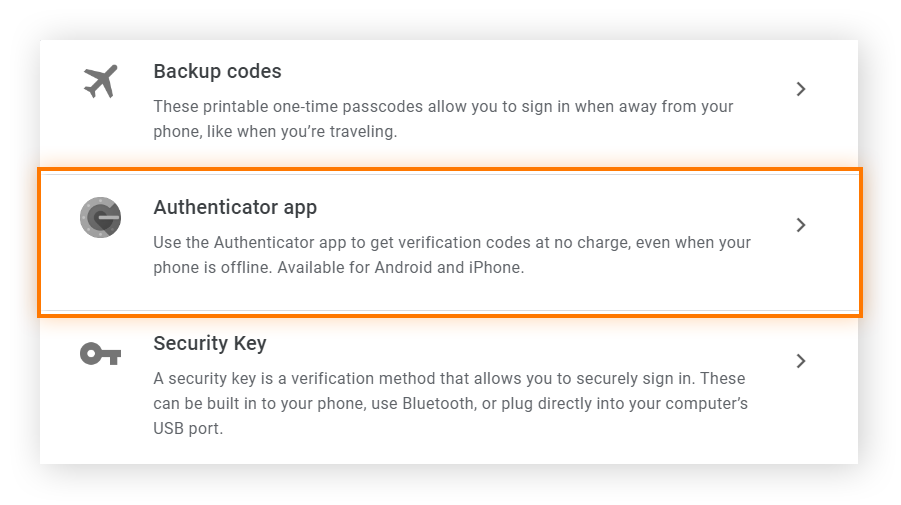
- 点击 + 设置身份验证器 按钮,二维码将弹出。
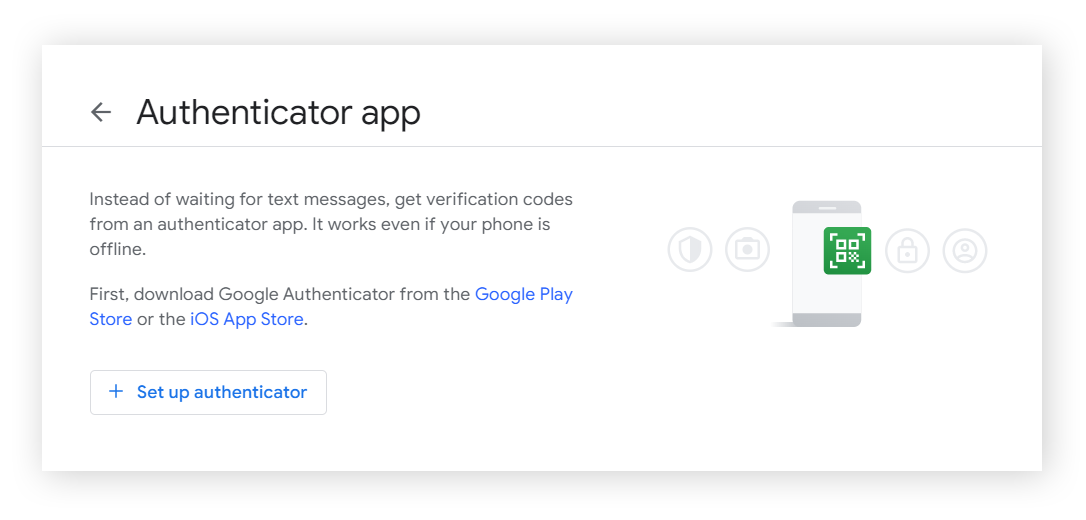
- 点击 Google Authenticator 应用中的彩色 + 图标。
- 扫描计算机屏幕上的 Google Authenticator 二维码,然后点击 下一步 。
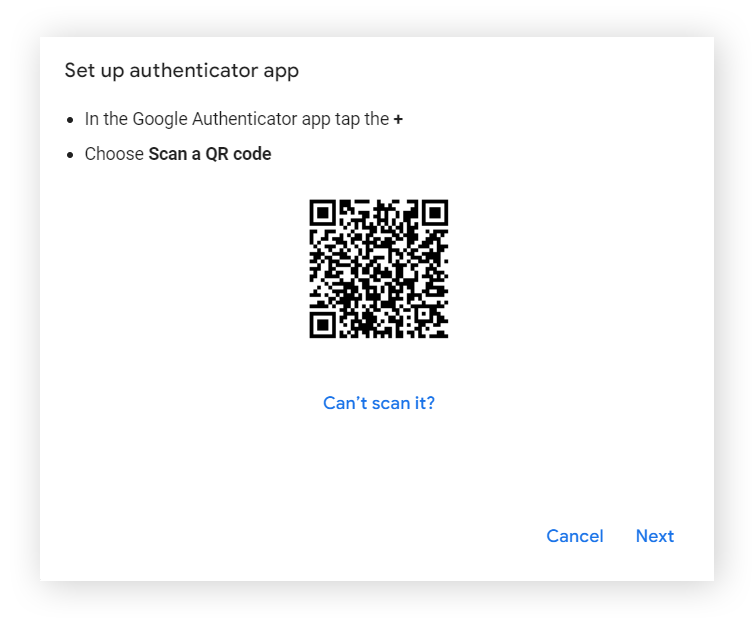
- 输入您手机上的六位代码并点击 验证 。
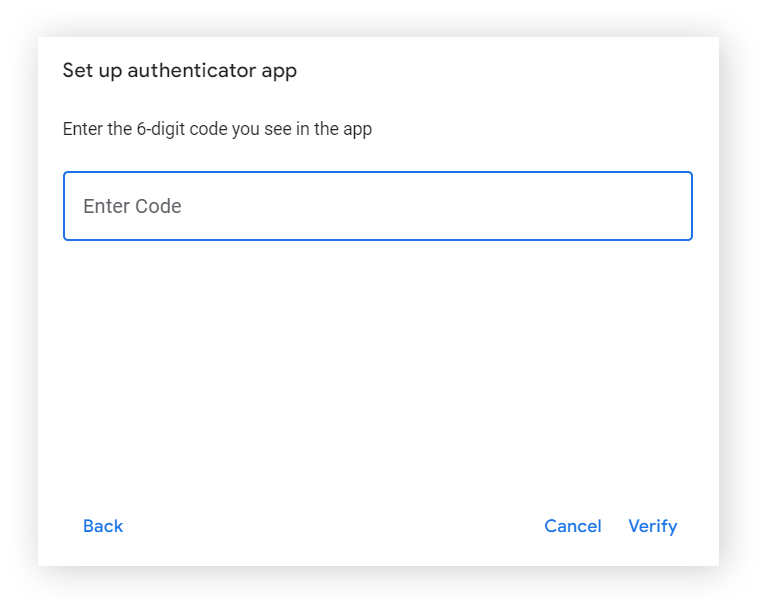
如何在 iOS 上设置 Google Authenticator
以下是在 iPhone 或 iPad 上为您的 Google 帐户设置 Google Authenticator 的方法:
- 访问您的 并登录。
- 点击顶部菜单中的 安全性 标签,然后在“登录到 Google”下选择 二步验证 。

- 在“添加更多第二步以确认您是本人”下选择 Authenticator 应用 ,然后点击 + 设置身份验证器 按钮。
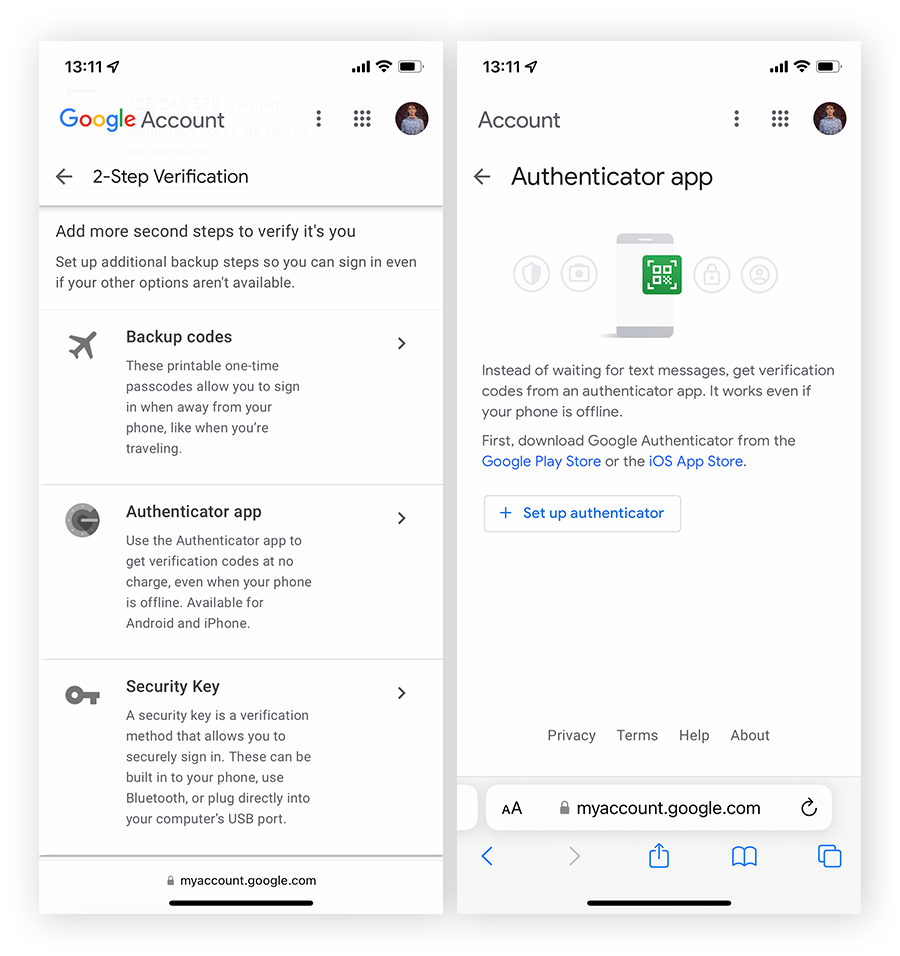
- 按照提示完成 Google Authenticator 的设置。
在您在 iPhone 上设置身份验证器后,您可能希望通过指纹扫描、视网膜扫描、或其他类型的 设置生物识别登录,以帮助保护设备在落入不法之手时的安全。
如何将 Google Authenticator 转移到新手机?
如果您仍能访问旧手机,您可以通过在两部手机上使用该应用的功能将 Google Authenticator转移到新手机。如果您没有旧手机,您可以在能够以其他方式登录的情况下,将帐户逐个转移到新手机。
在没有旧手机的情况下转移 Google Authenticator
如果没有旧手机,您无法将 Google Authenticator 转移到新手机,但您可以通过登录到帐户设置的 并点击 更改身份验证器应用 来切换身份验证器密钥至新手机。
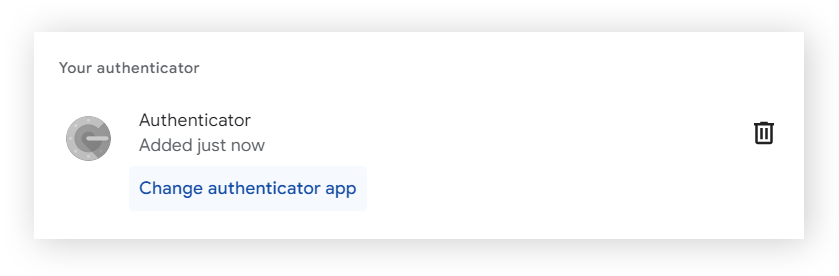
使用旧手机转移 Google Authenticator
如果您有一部旧手机,想将现有的 Google Authenticator 移动到新手机上,则可以通过该应用轻松快捷地转移所有帐户。
以下是在旧 Android 手机、iPhone 或 iPad 上转移 Google Authenticator 到新手机的方法:
在旧手机上:
- 打开 Authenticator 并点击三点菜单。
- 选择 转移帐户 ,然后选择 导出帐户 。
- 选择要转移的帐户,并点击 下一步 。将生成带有您帐户信息的二维码。
在新手机上:
- 打开 Authenticator 并点击 开始 。
- 选择 导入现有帐户? ,然后选择 扫描二维码 。
- 扫描您旧手机上的二维码,将帐户链接到新手机。
如果转移成功,您将在应用中收到确认。如果帐户未成功链接,请尝试逐个扫描二维码。
如何备份 Google Authenticator
您无法备份 Google Authenticator 应用本身,但可以通过在安全设置中请求各自的 2FA备用代码,或通过身份验证器应用生成帐户密钥的二维码来创建个别 Google Authenticator 帐户的备份。然后拍摄该二维码的照片并将其安全存储。
拍摄“导出”二维码的照片
虽然您无法截图保存带有验证令牌的导出二维码,但您可以拍摄它的照片。
以下是在 Google Authenticator 中拍摄导出二维码照片的方法:
- 打开 Google Authenticator 并点击三点菜单。
- 选择 转移帐户 ,然后选择 导出帐户 。
- 选择要生成二维码的帐户,然后点击 下一步 。
- 清晰地拍摄生成的二维码照片。
最后,确保将二维码图片安全存储在其他设备上,以便在丢失带有 Google Authenticator 应用的设备时仍能访问您的帐户代码。
在其他设备上设置 Google Authenticator 应用
通过将您的帐户代码导出为二维码并存储到身份验证器应用的另一个实例中,您可以在多个设备上备份单个身份验证器代码。为此,请按照将 GoogleAuthenticator 从旧手机转移的相同过程进行操作。
使用更多的 2FA 方法
如果您在 Google Authenticator 之外有其他 2FA 方法,例如 Google备用代码,则即使您失去带有身份验证器应用的手机,仍然可以访问您的帐户。以下是如何获取 Google 帐户的备用代码:
- 访问 的 ,选择备用代码。
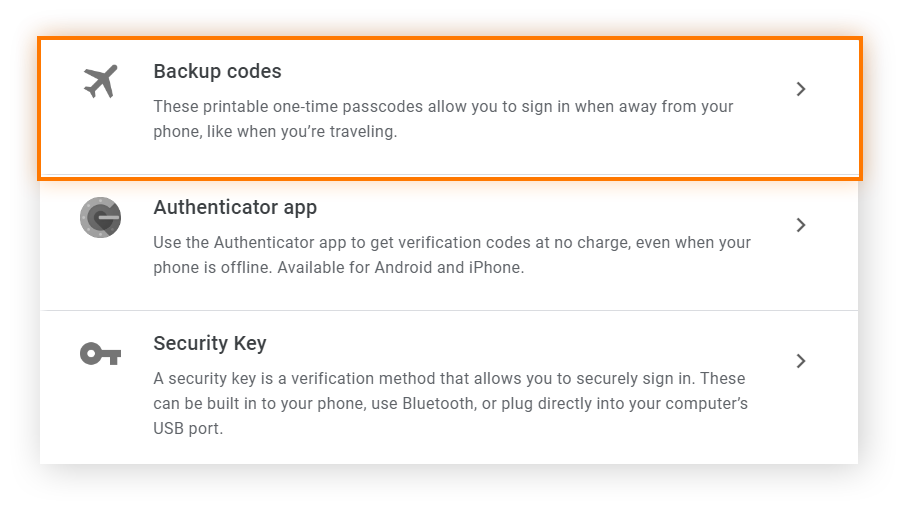
- 点击 + 获取备用代码 。
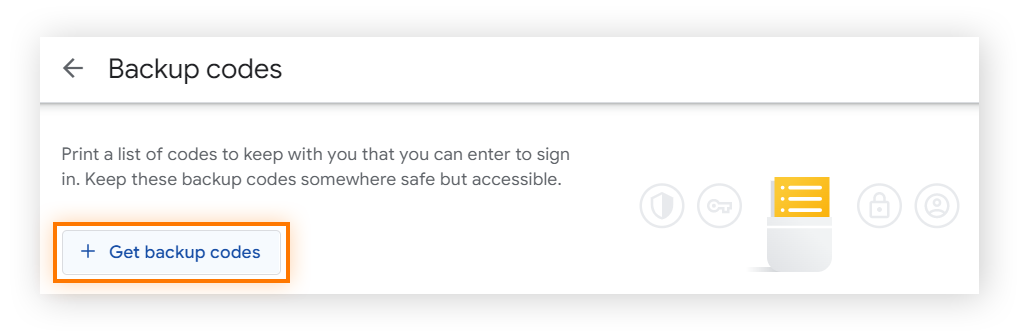
您可以对这些 Google 备用代码截图或手写,但请确保将其安全存储。一些 提供安全的位置来存储敏感笔记,例如备份密钥或二维码。
使用替代身份验证应用
Google Authenticator 不连接到云端,但其他身份验证应用(如 Authy、LastPass 和 MicrosoftAuthenticator)会连接。使用带有云备份的替代身份验证应用可以更轻松地恢复您的安全密钥,但也更有可能在 时使您的敏感信息遭到损害。
使用 Google Authenticator 和 Avast BreachGuard 保护您的个人数据
身份验证应用和 2FA 帮助保护您的帐户和敏感信息,但这并不是您所有数据安全问题的万灵药。如果您的登录凭据泄露,Google Authenticator并不能帮您保护它们。这就是 发挥作用的地方,它使您能够轻松掌控个人信息。
凭借先进的身份盗窃保护,包括始终开启的数据泄露监控及全天候的身份助理支持团队,您将始终拥有确保个人凭据安全所需的工具。今天就通过 AvastBreachGuard 获取您的个人数据安全团队。
适用于
适用于
适用于
适用于
FAQs
如果没有旧手机,能恢复 Google Authenticator 吗?
您可以恢复 Google Authenticator,即使您无法访问旧手机。方法是,在新手机上登录您的 Google帐户,检查“帐户和导入”下的“查看所有设置”选项。然后,访问二步验证菜单并打开“Authenticator应用”部分。从那里,您可以更改要使用的身份验证器应用。
我可以恢复 Google Authenticator 吗?
Google Authenticator 应用与特定设备绑定,无法远程恢复。但您可以通过新手机登录或使用首次登录时提供的恢复代码来恢复 GoogleAuthenticator 对帐户的访问。
如果我丢失了 Google Authenticator 密钥怎么办?
如果您丢失了 Google Authenticator 的备用代码,您可以撤销它们并获得新的代码。您需要访问 Google帐户的二步验证部分,选择“显示代码”,然后选择“获取新代码”。
如何查找我的 Google Authenticator 密钥?
当您将 Google Authenticator应用与帐户配对时,会生成一个以二维码形式呈现的密钥。使用手机扫描此二维码以将应用连接到帐户。某些帐户可能允许您通过双因素身份验证帐户设置菜单重新生成密钥和二维码。
复制文章链接
链接已复制
保护您的个人数据
获取 以保护您的密码并保持个人数据私密。
适用于
保护您的个人数据
获取 以保护您的密码并保持您的个人数据私密。
适用于
保护您的个人数据
获取 以保护您的密码并保持您的个人数据私密。
适用于
保护您的个人数据
获取 以保护您的密码并保持您的个人数据私密。
适用于
这篇文章包含:
您可能还喜欢...
最新隐私文章
数据经纪人:您需要知道的一切 ](https://www.avast.com/c-data-brokers)
什么是 CVV 号码,我该如何找到它? ](https://www.avast.com/c-what-is-cvv)
如果您的社会安全号码被盗,您该采取的 5 个步骤 ](https://www.avast.com/c-stolen-social-security-number)
您可能还喜欢...
- [黑暗网络浏览器:什么是 Tor,它安全吗?
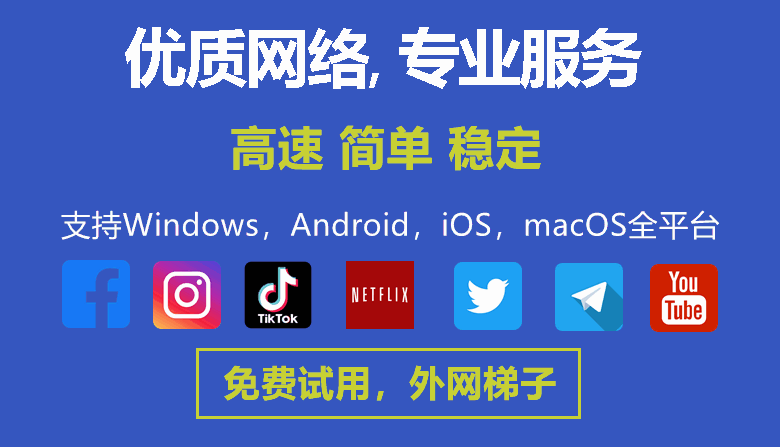

Leave a Reply